教程:比较不同材料的位移载荷结果
-
打开文件 FE_Displacement.par。
仿真模型在 \Program Files\Siemens\Solid Tron 2020\Training\Simulation 文件夹中提供。
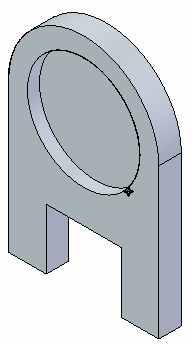
-
创建线性静态研究。
-
从仿真选项卡→研究组上的材料列表,选择铝,1060。
-
选择新建研究命令。
-
选择线性静态研究类型和四面体网格类型。选择确定。
-
-
添加位移载荷。
-
选择仿真选项卡→结构载荷组→位移
 。
。 显示载荷命令条。
-
选择显示的圆形面。

-
键入 5 mm 作为位移值。
-
确保方向矢量的指向远离零件。
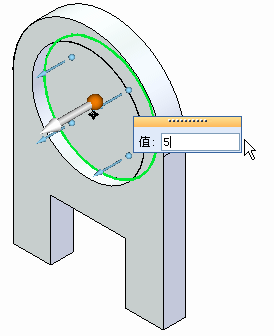
-
在命令条上,确保销钉约束按钮处于选中状态
 。
。 这样将为面创建销钉约束。
注释:NX Nastran 要求位移载荷在零件上具有匹配的约束。在 Solid Tron 仿真中,如果在命令条上还选择了销钉选项,则位移命令可以自动生成所需的约束。
-
按 Enter 键接受,然后在空白区域单击以完成。
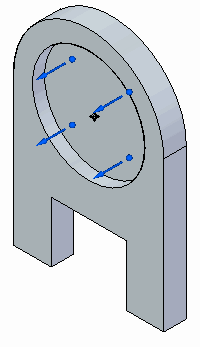
位移 1 载荷会显示在仿真窗格中。
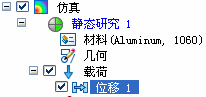
-
-
在两个面上定义固定约束。
-
选择仿真选项卡→约束组→固定
 。
。 -
选择显示的两个端面。
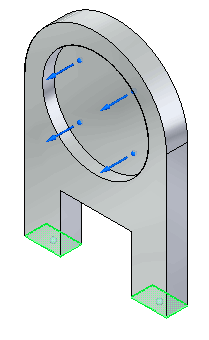
-
右键单击以接受,然后单击以完成。

-
-
划分网格并对研究求解。
-
在仿真窗格中,关闭约束和载荷。
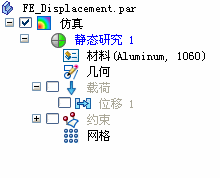
-
选择网格命令。选择划分网格并求解。
片刻之后,即已对零件划分网格并求解。结果会显示在“仿真结果”环境中。
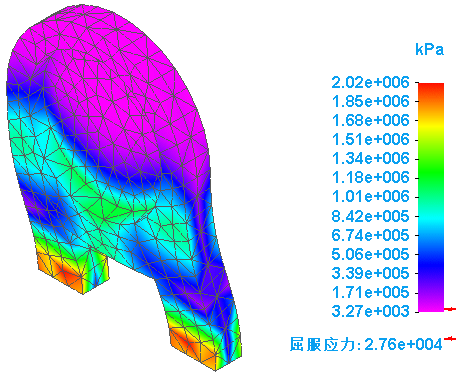
-
旋转零件以查看最高应力的区域。
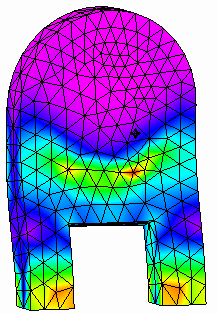
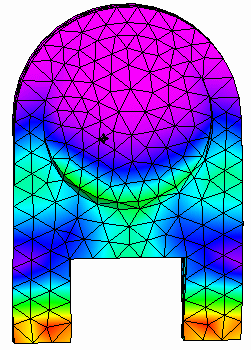
-
选择主页选项卡→输出结果组→创建报告。

-
在创建报告对话框中:
-
将报告标题框中的默认标题更改为仿真报告 - 静态研究 1
-
在作者框中,键入您的姓名或姓名首字母。
-
在简介框中,键入使用铝 1060 的仿真结果。
-
浏览到并选择要将报告保存到的文件夹位置。
-
单击创建报告。
-
-
在功能区中,单击关闭仿真结果。
-
-
使用其他材料创建另一个研究并重复执行分析。
注释:对于此练习,只需在同一文档中创建另一个研究并更改材料即可。在第二个研究中更改材料会使第一个研究过时。此外,如果希望比较并对照相同载荷和约束条件下不同材料的物理行为,可将零件复制到单独的文件并在该文件中更改材料。
-
创建第二个研究,即静态研究 2,然后选择尼龙,常规用途作为材料。
注释:如果材料不显示在材料列表中,如下所示,则打开材料表以选择它。
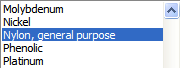
-
在仿真选项卡→研究组中,单击材料表
 。
。 -
在材料表上的材料属性选项卡中,展开 Non-metals 文件夹,然后展开 Plastics 文件夹。
-
在 Plastics 文件夹中,单击
 Nylon, General purpose,然后单击应用于模型按钮。
Nylon, General purpose,然后单击应用于模型按钮。
-
-
同样施加 5 mm 位移载荷,并添加同样的固定约束。
 提示:
提示:无需重新创建,您即可将“静态研究 1”中的单个载荷和约束复制并粘贴到“静态研究 2”。要了解如何操作,请参见复制并粘贴研究或各个仿真对象。
-
与对静态研究 1的处理一样,对零件划分网格并求解。
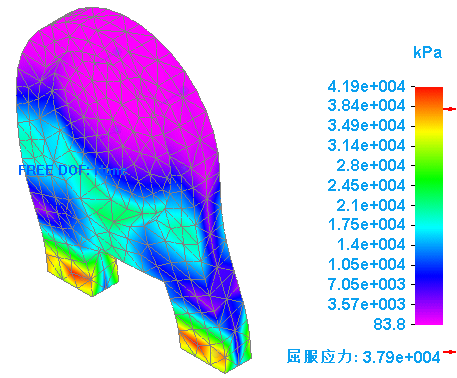
-
要保存第二组结果,请创建另一个报告,并在简介框中键入使用“尼龙,常规用途”的仿真结果。您还可以根据结果,在结论框中键入信息。
-
-
同时打开两个报告文件来比较铝制零件和尼龙制零件之间的应力值差异。
注释:使用尼龙材料会更适合此应用。
-
关闭此文件。
在此练习中,您将在单个文档内创建两个研究,以比较两种不同材料在施加位移载荷时的应力结果。您将使用创建报告命令,将结果保存到两个单独的报告文件中。
© 2019 Siemens Product Lifecycle Management Software, Inc.